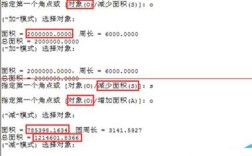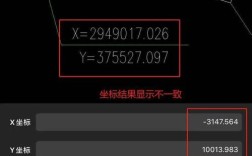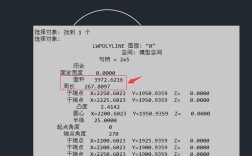在CAD软件中,查询长度是一项基础且高频的操作,无论是绘制建筑平面图、机械零件图还是其他工程图纸,精确获取线段的长度、路径的总距离或多段线的累计长度都是必不可少的环节,CAD提供了多种查询长度的命令,每种命令都有其适用场景和操作特点,掌握这些命令能够显著提升绘图效率和准确性,以下将详细介绍常用的查询长度命令及其使用方法、注意事项和扩展应用。

最基础也是最常用的查询长度命令是DI(DIST),该命令主要用于查询两点之间的直线距离,操作非常简单:在命令行输入“DI”或“DIST”后按回车键,软件会提示“指定第一点”,此时用鼠标点击或输入坐标确定起点,接着提示“指定第二点”,确定终点后,命令行会显示两点之间的距离(长度)、与X轴的夹角以及X、Y方向的增量,DI命令的优势在于快速获取两点间的直线距离,但仅适用于直线段,无法直接查询曲线或多段线的长度,在绘制机械零件时,若需要确认两个孔心之间的距离,使用DI命令最为便捷。
对于需要查询连续线段(如折线、由多条直线或弧线组成的路径)总长度的情况,LI(LIST)或DB(LIST)命令是更合适的选择,LI命令会列出选中对象的详细信息,包括线型、图层、端点坐标等,其中对于直线或多段线,会明确显示其长度,操作时,先输入“LI”按回车,然后选择需要查询的对象(可单选或多选),按回车后系统会弹出文本窗口,在窗口中找到“长度”或“Length”字段即可查看结果,LI命令的适用范围较广,不仅适用于直线,还能用于多段线(Polyline)、圆弧(Arc)、样条曲线(Spline)等对象,但缺点是需要打开文本窗口查看信息,对于频繁查询的场景可能稍显繁琐。
如果用户希望在绘图过程中实时显示或动态跟踪线段长度,ID(ID)命令结合其他功能或第三方插件可以实现,但CAD自带的更直接的工具是AL(ALIGN)命令中的距离显示功能,不过更推荐使用MEASUREGEOM命令,这是CAD中一个综合性的测量工具,集成了距离、半径、角度、面积等多种查询功能,输入“MEASUREGEOM”后,命令行会提示“输入测量类型 [距离(D)/半径(R)/角度(A)/面积(A)/体积(V)] <距离>”,直接按回车选择“距离”模式,后续操作与DI命令类似,依次指定两点即可显示距离,与DI不同的是,MEASUREGEOM在查询距离时,还可以选择“多个点”模式,即依次点击多个点,系统会自动计算并显示这些点连成的折线总长度,这一功能在测量不规则路径(如道路轮廓、管线走向)时非常实用,在园林设计中测量一条弯曲小道的总长度,使用MEASUREGEOM的“多个点”模式可以高效完成。
对于多段线(Polyline)、样条曲线(Spline)等复杂对象,PL(PLINE)命令本身无法直接查询长度,但可以通过LEN(LENGTHEN)命令来查看和修改其长度,输入“LEN”后,选择对象,命令行会显示当前对象的长度和包含的圆弧角度,此时若选择“增量(DE)”或“百分数(P)”等选项,还可以动态调整对象的长度,LEN命令的主要用途是修改长度,查询长度只是其附加功能,且仅适用于可调整长度的对象类型,对于普通直线或多条独立线段组成的路径则不适用。
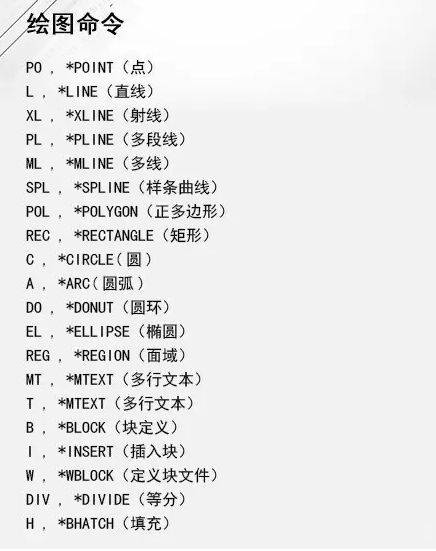
在实际应用中,用户可能需要根据不同场景灵活选择命令,查询单一直线段长度用DI;查询复杂对象或多条线段总长度用LI或MEASUREGEOM;动态跟踪路径长度用MEASUREGEOM的“多个点”模式,CAD的“特性”(PROPERTIES)面板也是一个强大的工具,选中对象后按Ctrl+1打开特性面板,在“几何图形”类别中可以直接查看该对象的长度、面积等参数,无需输入命令,适合需要频繁切换查看对象属性的场景,需要注意的是,查询长度时应确保对象绘制在正确的坐标系中,且单位设置符合实际需求(如毫米、米),否则会导致结果错误,对于三维对象,部分命令(如DI、MEASUREGEOM)会默认计算三维空间中的实际距离,而XY平面距离,需根据提示选择相应选项。
以下为不同查询长度命令的适用场景对比:
| 命令名称 | 全称/功能描述 | 适用对象 | 优点 | 缺点 |
|---|---|---|---|---|
| DI/DIST | 查询两点间直线距离 | 直线段、两点间空间距离 | 操作简单,结果直观 | 仅支持两点,无法查询曲线或多段线 |
| LI/LIST | 列出对象详细信息,包含长度 | 直线、多段线、圆弧、样条曲线等 | 适用范围广,可同时查看多个对象属性 | 需打开文本窗口,操作步骤稍多 |
| MEASUREGEOM | 综合测量工具,支持距离、半径、面积等 | 直线、多段线、多点路径 | 支持多点连续测量,功能全面 | 命令较长,需选择测量模式 |
| LEN/LENGTHEN | 查看并修改对象长度 | 多段线、圆弧、样条曲线等 | 可动态调整长度,实时显示变化 | 仅适用于可调整长度的对象,非通用 |
| PROPERTIES面板 | 通过对象属性面板查看几何参数 | 所有对象(需选中) | 无需输入命令,可视化操作 | 需手动选中对象,不适合批量查询 |
相关问答FAQs:
Q1:为什么使用DI命令查询长度时,结果与实际测量不符?
A:可能的原因有两个:一是CAD的单位设置不正确,可通过“格式-单位”检查当前单位是否与绘图需求一致(如应设置为“毫米”却误设为“米”);二是查询的对象并非直线,而是圆弧或多段线,DI命令仅计算两点间直线距离,无法反映曲线的实际长度,此时应改用MEASUREGEOM或LI命令查询。
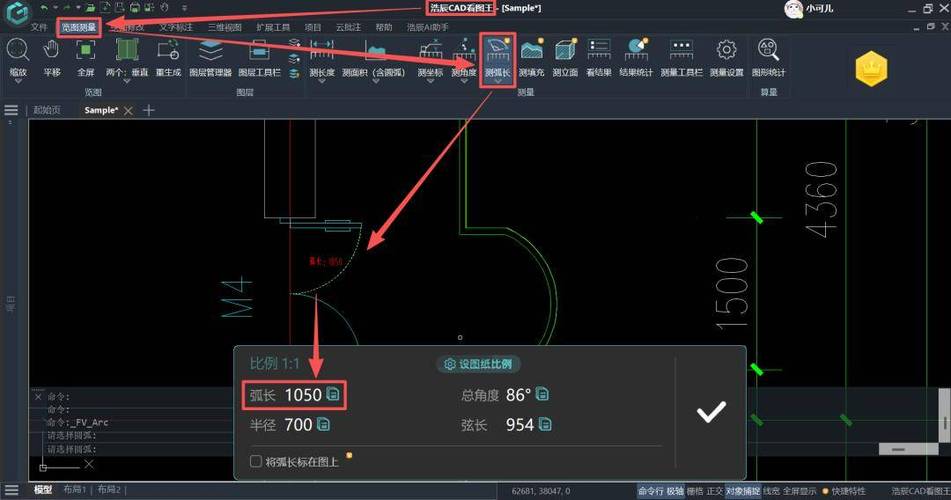
Q2:如何快速测量由多条独立线段组成的路径总长度?
A:若这些线段是首尾相连的连续路径,最佳方法是使用MEASUREGEOM命令:输入命令后选择“多个点”模式(或在命令行输入“M”),然后依次点击路径的各个转折点,系统会实时显示累计长度,若线段不连续,可先使用“PE(PEDIT)”命令将它们合并为多段线,再通过LI命令或特性面板查询总长度。